Pandora FMS (柔軟な監視システム )は、すべてのタイプの環境向けに設計された、無料のオープンソースで最新かつ高度にスケーラブルなフル機能のITインフラストラクチャ監視ツールです。ネットワーク機器の管理に使用されます。 Linuxおよびその他のUnixライクなサーバーとWindowsサーバー。仮想インフラストラクチャとあらゆる種類のアプリケーション。
モジュール式でマルチプラットフォームで簡単にカスタマイズできるように設計されたPandoraFMS ネットワーク、サーバー、アプリケーション、データベース、クラウドと仮想化、ログ、ユーザーエクスペリエンス、ビジネスプロセスの監視をサポートします。
すべてのオペレーティングシステムに強力なエージェントを使用して、監視対象のシステムとデバイスからデータを収集し、ローカルとリモートの両方のネットワークモニタリング、エージェントがストレージデバイス、パーティション、データベースを検出する自動モニタリングなどをサポートします。エージェントは、サービスなどのシステムコンポーネントを制御したり、プロセスを実行したり、一時ファイルを削除したりできます。
また、柔軟な通知およびアラートシステムを備え、eHorusやSSHなどのツールを介したリモートアクセス、ネットワーク、ネットワーク要素、ネットワークトポロジなどの自動検出をサポートします。また、数十の異なるレポートテンプレートとグラフを備えた統合レポートシステムを備えています。分析。特に、ほとんどのオープンソースツールと完全に互換性があり、経験豊富なユーザーは、選択したサービスなどとのカスタム統合を作成することもできます。
Pandora FMSコンポーネント:
- PandoraFMSサーバー –データのチェック、収集、集約、および処理の実行を担当するPerlベースのプログラム。彼らは(彼らまたはエージェントによって生成された)データをデータベースに保存します。すべてのサーバーは、単一のマルチスレッドアプリケーションに統合されています。
- PandoraFMSコンソール –監視システムを操作および管理するためのPHPベースのユーザーインターフェイス(UI)。データベース( MySQL / MariaDB )を利用しています デフォルト)およびWebサーバー( Apache デフォルト)。また、データベースに存在する情報の表示も担当します。
- データベース –監視システムに関するデータ(UIからの管理者構成、エージェントからのデータ、イベントなど)がデータベースに保存されます。
- ソフトウェアエージェント –監視対象システムにインストールされ、デーモンまたはサービスとして実行されてデータを収集し、PandoraFMSサーバーに送信するアプリケーション。
システムハードウェア要件:
以下は、さまざまなインストール環境の最小要件です。
小規模インストール:数人から500人のエージェント
- 2GHzで1コア
- 4 GB RAM
- 20GBのハードディスク容量
中程度のインストール:最大2000人のエージェント
- 2.5GHzで2コア
- 8 GB RAM
- 60GBのハードディスク容量
大規模インストール:4000を超えるエージェント用
- 3GHzで4コア
- 16 GB RAM
- 120GBのハードディスク容量
この記事では、最新バージョンの Pandora FMSをインストールするプロセスについて説明します。 Ubuntu 18.04 LTSの監視ツール サーバー。
ステップ1:依存関係と必要なパッケージのインストール
1。 Ubuntuサーバーにログインし、APTパッケージキャッシュを更新して、Pandoraサーバーに必要なすべての依存関係をインストールします。これには、多数のPerlモジュール、Apache HTTPサーバー、PHPとそのモジュール、MariaDBデータベースサーバーなどが含まれます。次のコマンドを実行して、デフォルトのリポジトリを作成します。
$ sudo apt-get update $ sudo apt-get installsnmp snmpd libtime-format-perl libxml-simple-perl libxml-twig-perl libdbi-perl libnetaddr-ip-perl libhtml-parser-perl xprobe2 nmap libmail-sendmail-perl traceroute libio-socket-inet6-perl libhtml-tree-perl libsnmp-perl snmp-mibs-downloader libio-socket-multicast-perl libsnmp-perl libjson-perl php libapache2-mod-php apache2 mariadb-server mariadb-client php-gd php-mysql php-pear php-snmp php-db php-gettext graphviz php-curl php-xmlrpc php-ldap dbconfig-common
2。 インストールが完了したら、 Apache2かどうかを確認します サービスが稼働しています。また、次のsystemctlコマンドを使用して、システムの起動時に自動的に起動することが有効になっているかどうかを確認します。
$ sudo systemctl status apache2.service $ sudo systemctl is-enabled apache2.service
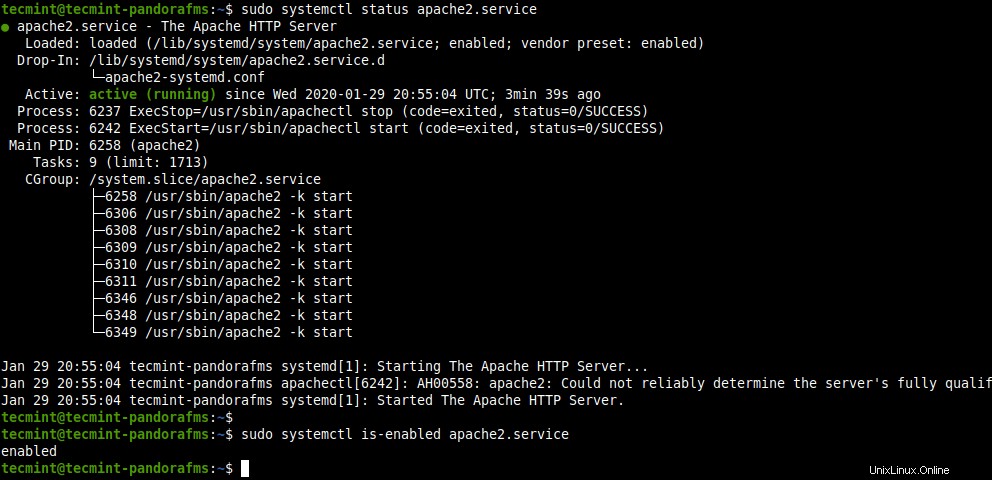
UbuntuでApacheステータスを確認する
3。 MariaDBかどうかも確認してください サービスが稼働中であり、有効になっています。
$ sudo systemctl status mariadb.service $ sudo systemctl is-enabled mariadb.service
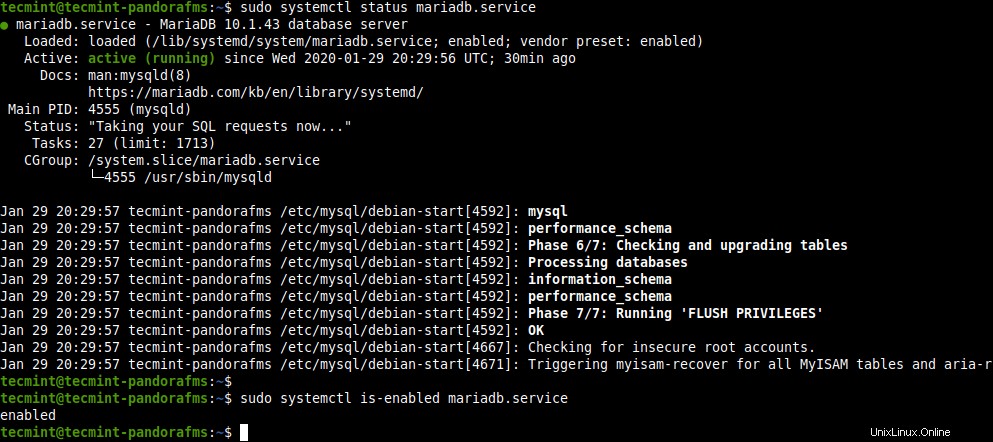
UbuntuでMariaDBのステータスを確認する
4。 MariaDBのパスワードを作成します 示されているように、mysqladminデータベースサーバー管理ユーティリティを使用するデータベースrootユーザー。
$ sudo mysqladmin password

MySQLルートパスワードを設定する
5。 デフォルトではUbuntu 、 MySQL / MariaDB UNIXのauth_socketを使用するように構成されている プラグイン。これにより、特にrootユーザーがpandoraデータベースを作成した時点で、コンソールインストールスクリプトが正常に実行されなくなります。したがって、rootユーザーが mysql_native_password を使用するには、認証プラグインを更新する必要があります。 。
$ sudo mysql -u root > USE mysql; > UPDATE user SET plugin='mysql_native_password' WHERE User='root'; > FLUSH PRIVILEGES; > EXIT;
6。 次に、 MariaDBのセキュリティを向上させます mysql_secure_installationを実行してサーバー シェルスクリプト。
$ sudo mysql_secure_installation
スクリプトを実行した後、プロンプトに従います(スクリーンショットに示されているように):
- rootの現在のパスワードを入力します(noneの場合は入力します):(手順4で設定したパスワードを入力します)。
- ルートパスワードを変更しますか? [Y / n]
n - 匿名ユーザーを削除しますか? [Y / n]
y - リモートログインを許可しませんか? [Y / n]
y - テストデータベースを削除してアクセスしますか? [Y / n]
y - 特権テーブルを今すぐリロードしますか? [Y / n]
y
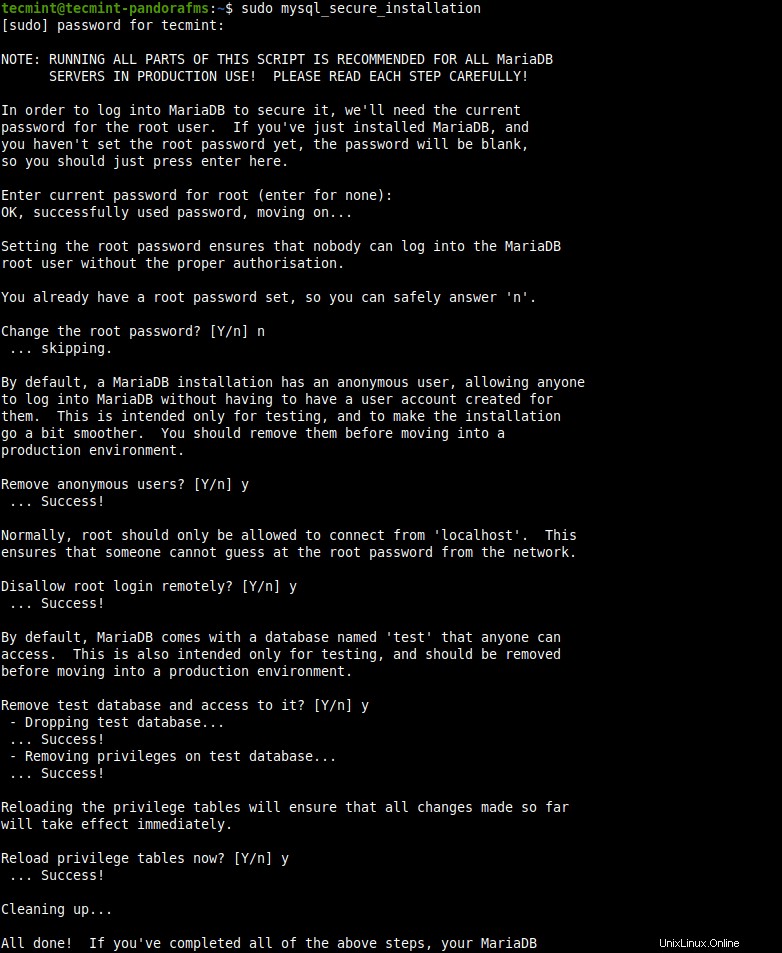
安全なMariaDBサーバー
7。 もう1つの必要な依存関係は、 WMIです。 Ubuntuにないクライアント リポジトリ。図のように、SourceForgeのPandoraリポジトリからダウンロードしてインストールする必要があります。
$ wget https://sourceforge.net/projects/pandora/files/Tools%20and%20dependencies%20%28All%20versions%29/DEB%20Debian%2C%20Ubuntu/wmi-client_0112-1_amd64.deb $ sudo dpkg -i wmi-client_0112-1_amd64.deb
ステップ2:Pandoraサーバーとコンソールのインストール
8。 次に、パンドラをダウンロードします サーバーとコンソール 次のwgetコマンドを実行してDEBパッケージを作成します。
$ wget https://sourceforge.net/projects/pandora/files/Pandora%20FMS%207.0NG/743/Debian_Ubuntu/pandorafms.console_7.0NG.743.deb $ wget https://sourceforge.net/projects/pandora/files/Pandora%20FMS%207.0NG/743/Debian_Ubuntu/pandorafms.server_7.0NG.743.deb
9。 両方のファイルをダウンロードしたら、図のようにdpkgコマンドを使用してインストールします。スクリーンショットに示されているように、いくつかの依存関係の問題が原因でインストールが失敗するはずです。問題を修正するには、次の手順に進みます。
$ sudo dpkg -i pandorafms.console_7.0NG.743.deb pandorafms.server_7.0NG.743.deb
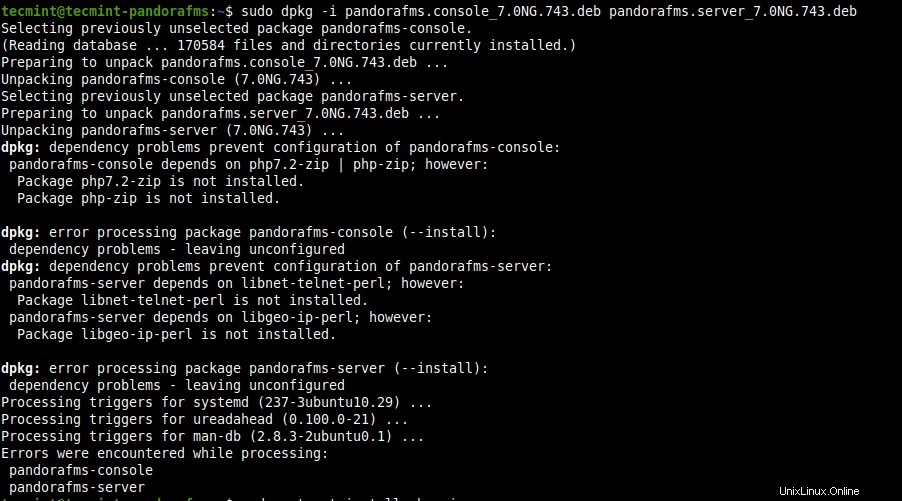
PandoraFMSとコンソールをインストールする
10。 次のコマンドを実行して、前の手順の依存関係の問題を自動的に修正します。
$ sudo apt-get -f install
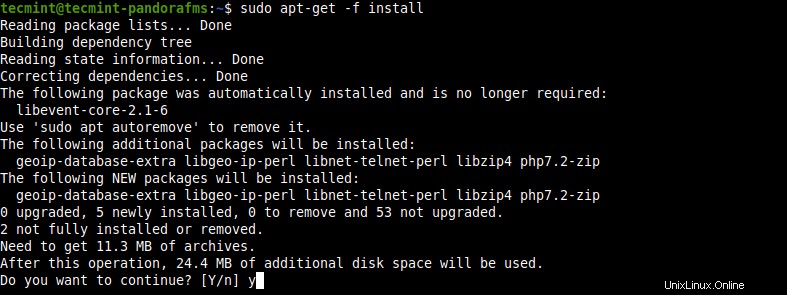
インストールの依存関係の問題を修正する
11。 パッケージがインストールされた後、インストーラーは Apache2を再起動します サービスを開始し、 Pandora FMSを開始します コマンド出力に示されているWebSocketエンジン。
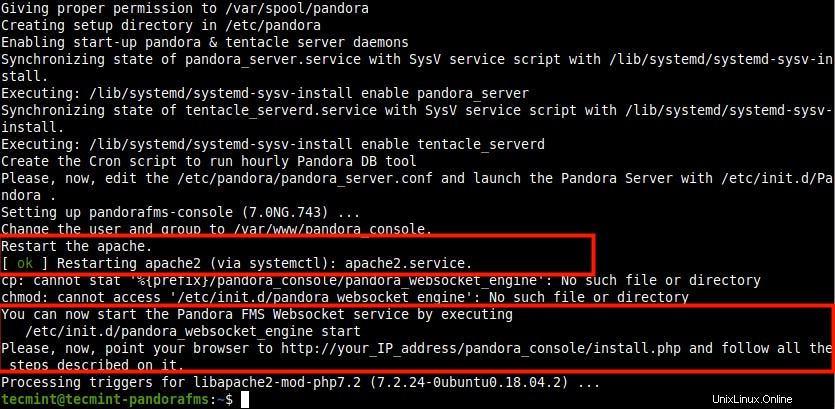
PandoraFMSとコンソールのインストールの概要
12。 パンドラ コンソールはパス/var / www / html / pandora_console /にインストールされています 。 lsコマンドを使用して、ディレクトリの内容を表示できます。
$ sudo ls /var/www/html/pandora_console/
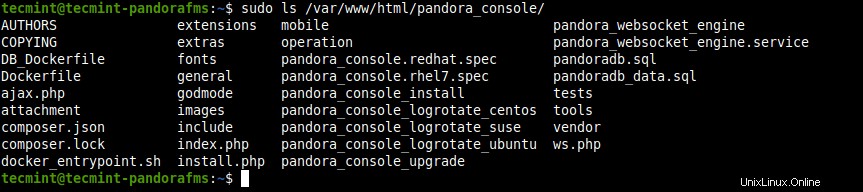
Pandoraコンソールディレクトリの内容
13。 UFWファイアウォールサービスを有効にして実行している場合は、次のコマンドを発行して HTTPを許可します およびHTTPS ファイアウォールを介したApache2HTTPへのリクエスト Pandoraにアクセスする前のサーバー コンソール。
$ sudo ufw allow http $ sudo ufw allow https $ sudo ufw reload
ステップ3:Webウィザードを介してPandoraFMSのインストールを完了する
14。 次に、PandoraFMSコンソールのインストールを完了する必要があります Webブラウザから。ブラウザで次のアドレスを指定して、コンソールインストールウィザードにアクセスします。
http://192.168.58.9/pandora_console/
ロードしたら、手順を読み、[次へ]をクリックします 続行します。
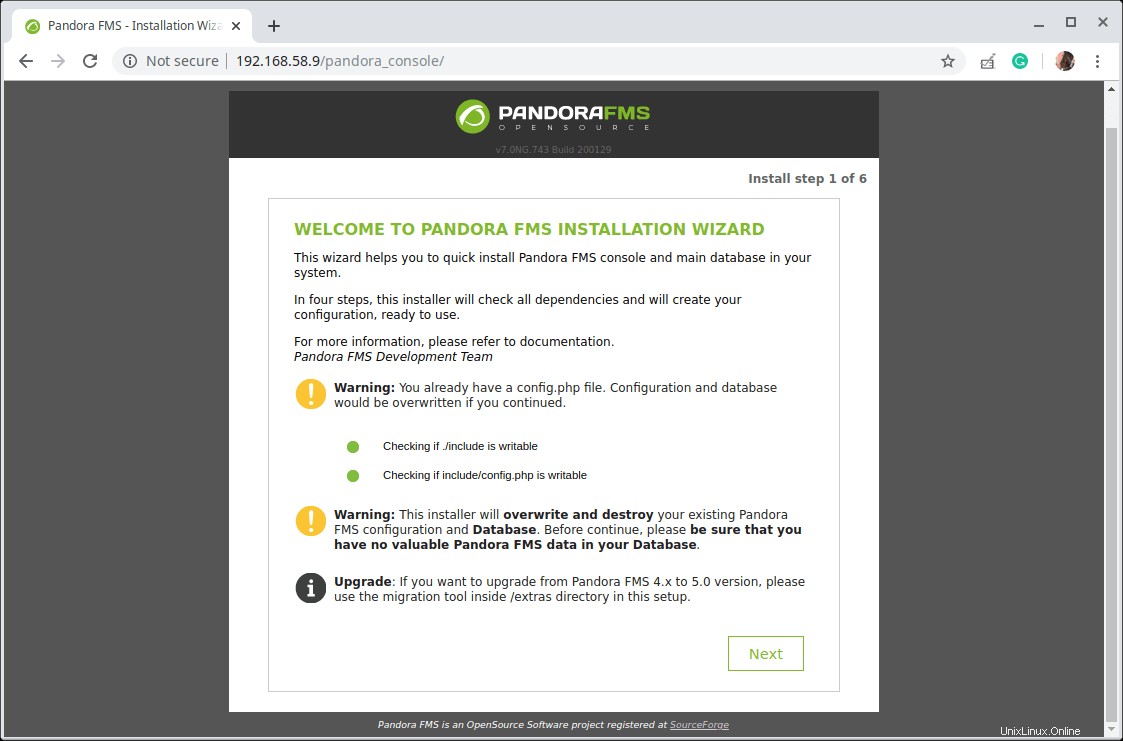
PandoraFMSコンソールインストールウィザード
15。 次に、[はい、ライセンス条項に同意します]をクリックして、ライセンス条項に同意します。 」。
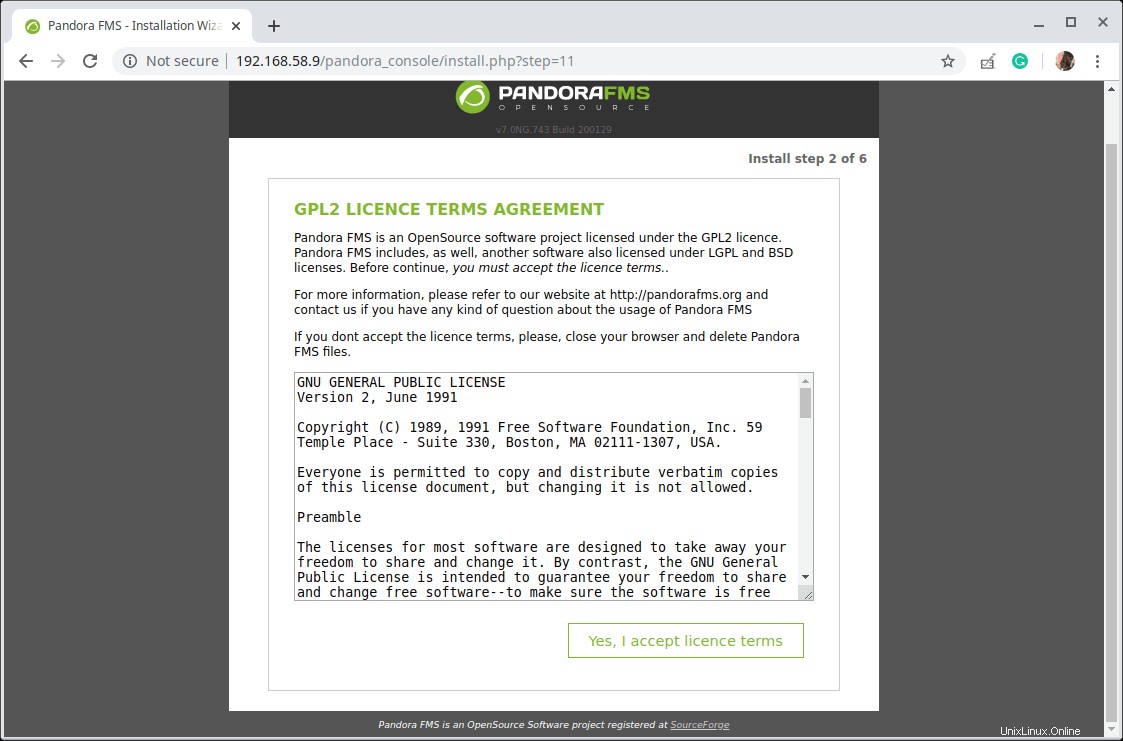
PandoraFMSコンソールライセンスに同意する
16。 次に、インストーラーはソフトウェアの依存関係をチェックします。すべてOKの場合は、[次へ]をクリックします 。
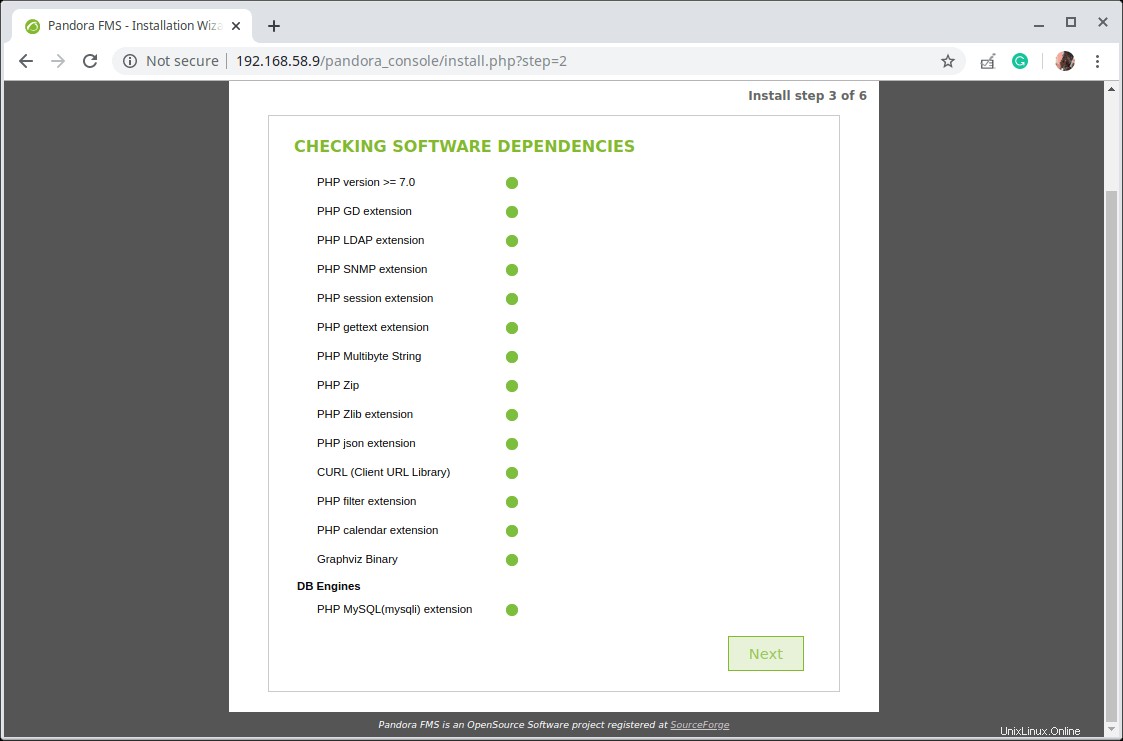
ソフトウェアの依存関係をチェックします
17。 次に、 MariaDBを提供します Pandora FMSを作成するためのデータベースrootユーザーパスワード データベースとデータベースユーザー(説明を読んでください)。次に、[次へ]をクリックします 。
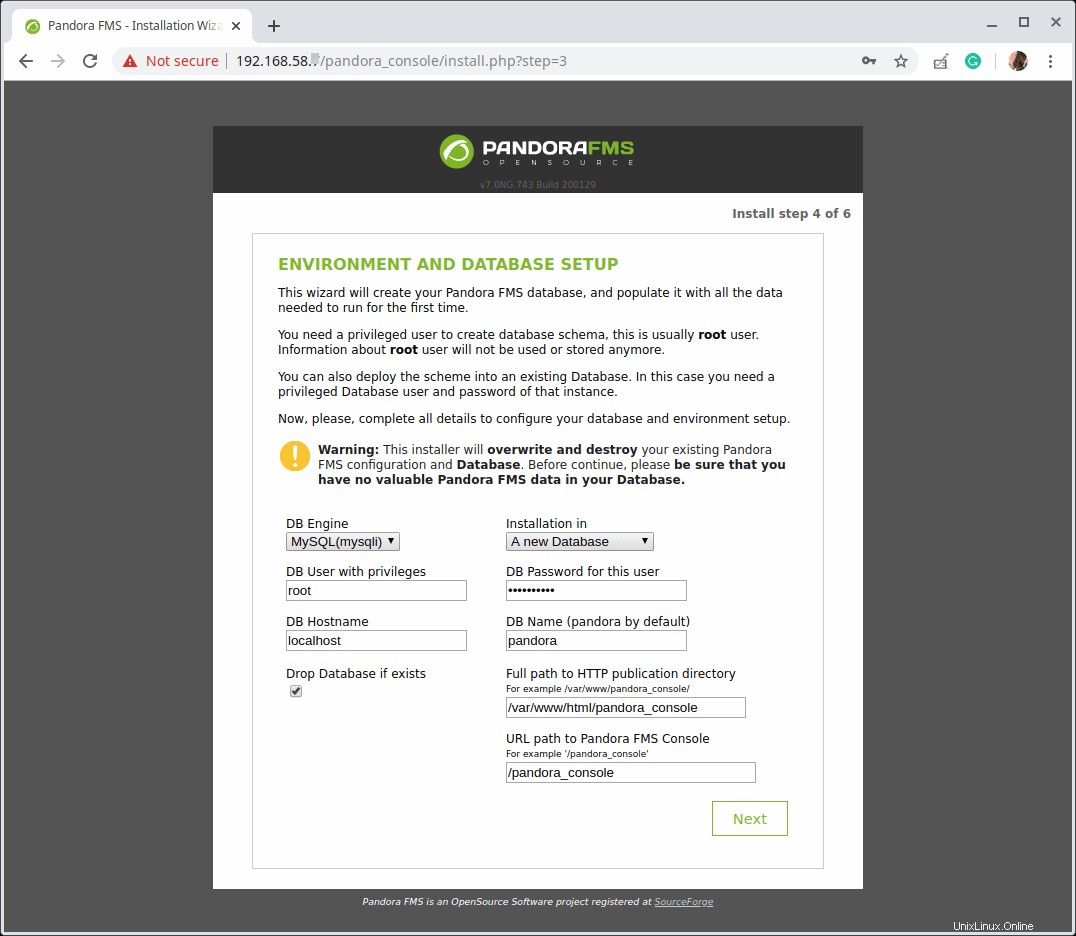
PandoraFMSデータベースを作成する
18。 次に、インストーラーはパンドラを作成します データベースとそれにアクセスするためのMySQLユーザー、およびMySQLユーザーのランダムパスワードを作成し、それ(パスワード)に注意してください。後で説明するように、PandoraFMサーバー構成で設定する必要があります。
さらに、 /var/www/html/pandora_console/include/config.phpに新しい構成ファイルを作成します。 。 次へをクリックします インストールプロセスを完了します。
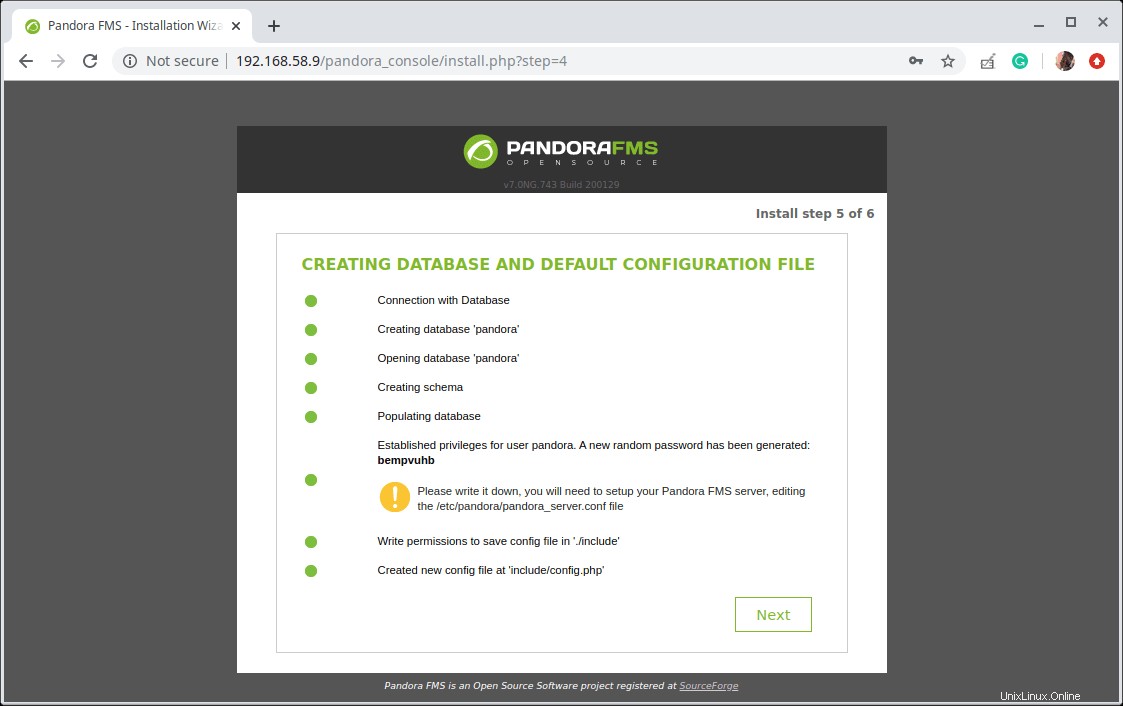
PandoraFMSデータベース構成
19。 インストールが完了したら、[はい、ファイルの名前を変更します]をクリックして、インストールスクリプトの名前を変更します。 」または完全に削除します。
$ sudo rm /var/www/html/pandora_console/install.php
コンソールログインページにアクセスするには、「ここをクリックしてPandoraFMSコンソールにアクセスします」をクリックします。 」。
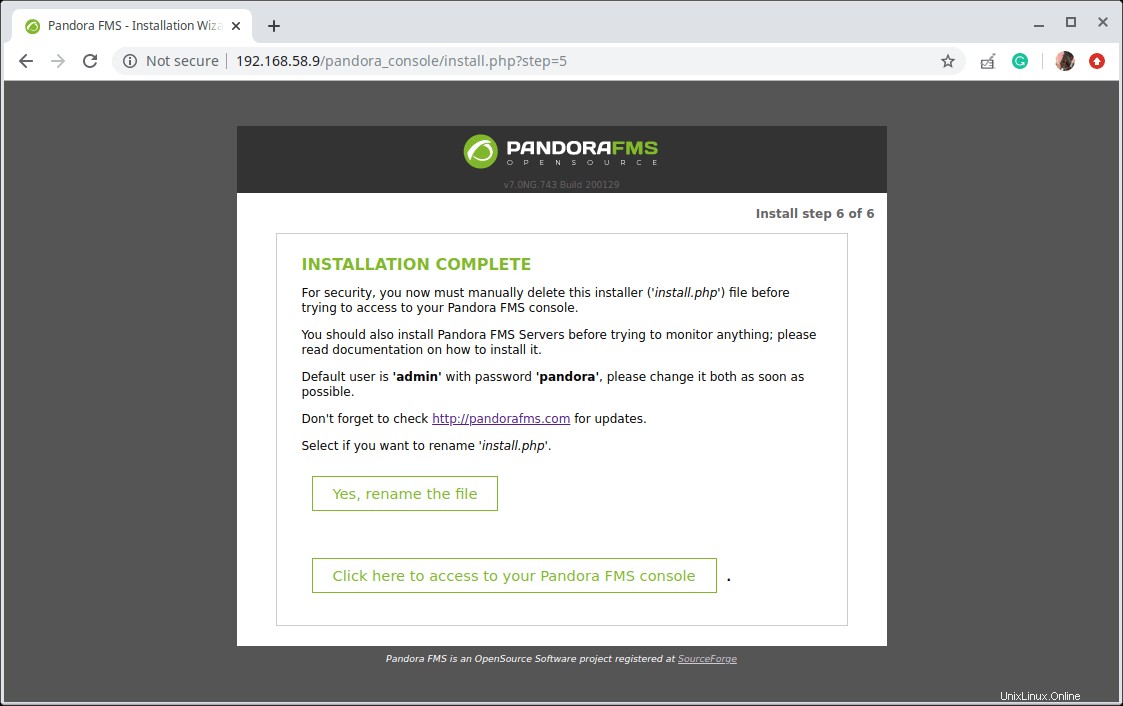
PandoraFMSのインストールが完了しました
20。 ログインページで、デフォルトのログインクレデンシャルを使用してログインします。
username: admin password: pandora
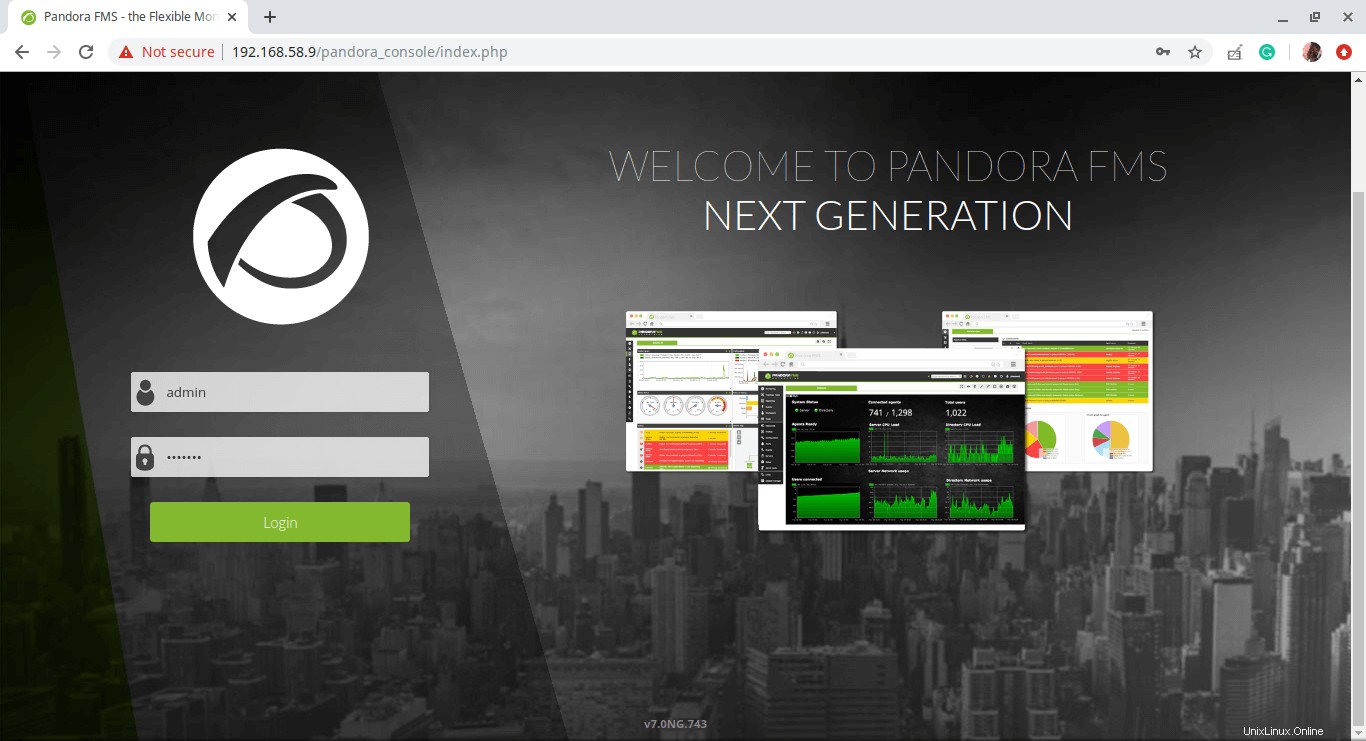
PandoraFMSログイン
21。 次に、アラートを受信するための言語コード、タイムゾーン、および電子メールを提供して、コンソールを構成します。
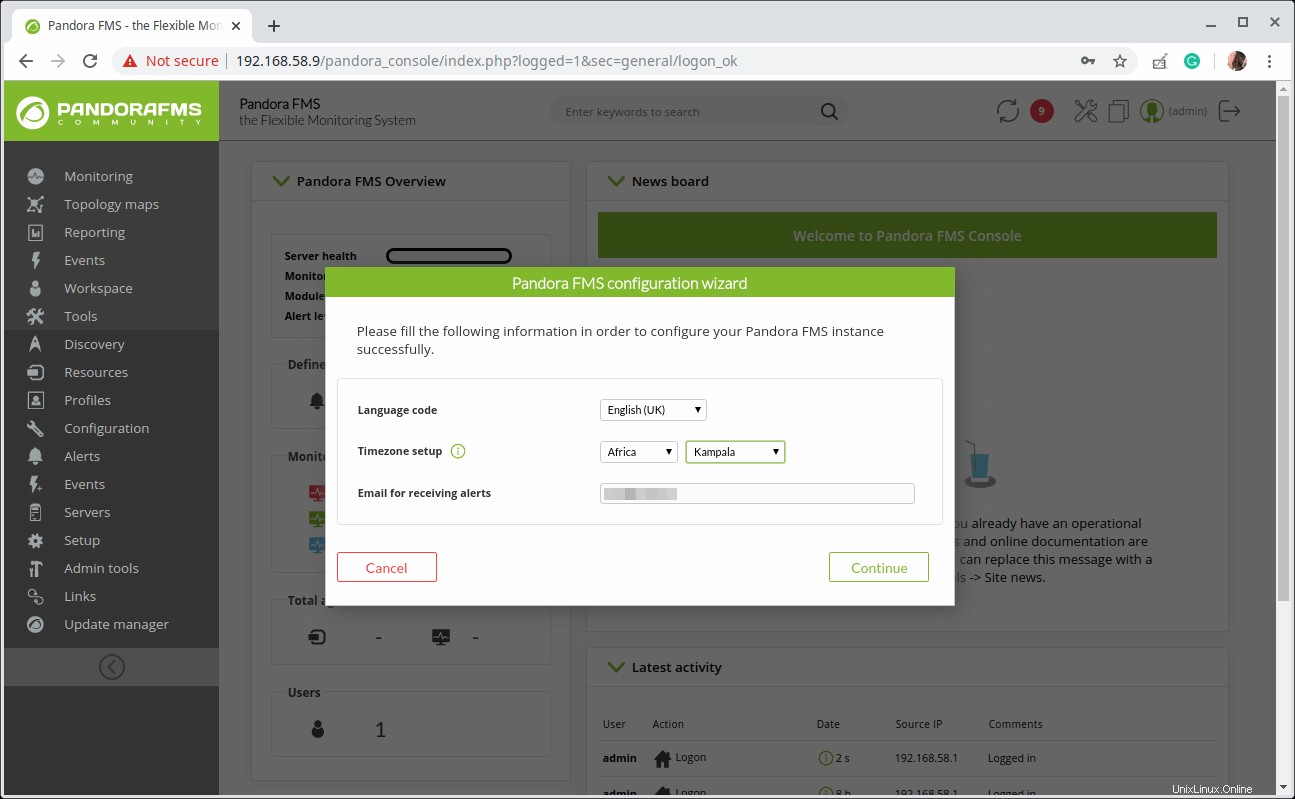
PandoraFMSコンソールを構成する
22。 次のスクリーンショットは、 Pandora FMSを示しています。 監視情報のない管理者ユーザーのデフォルトのダッシュボード。
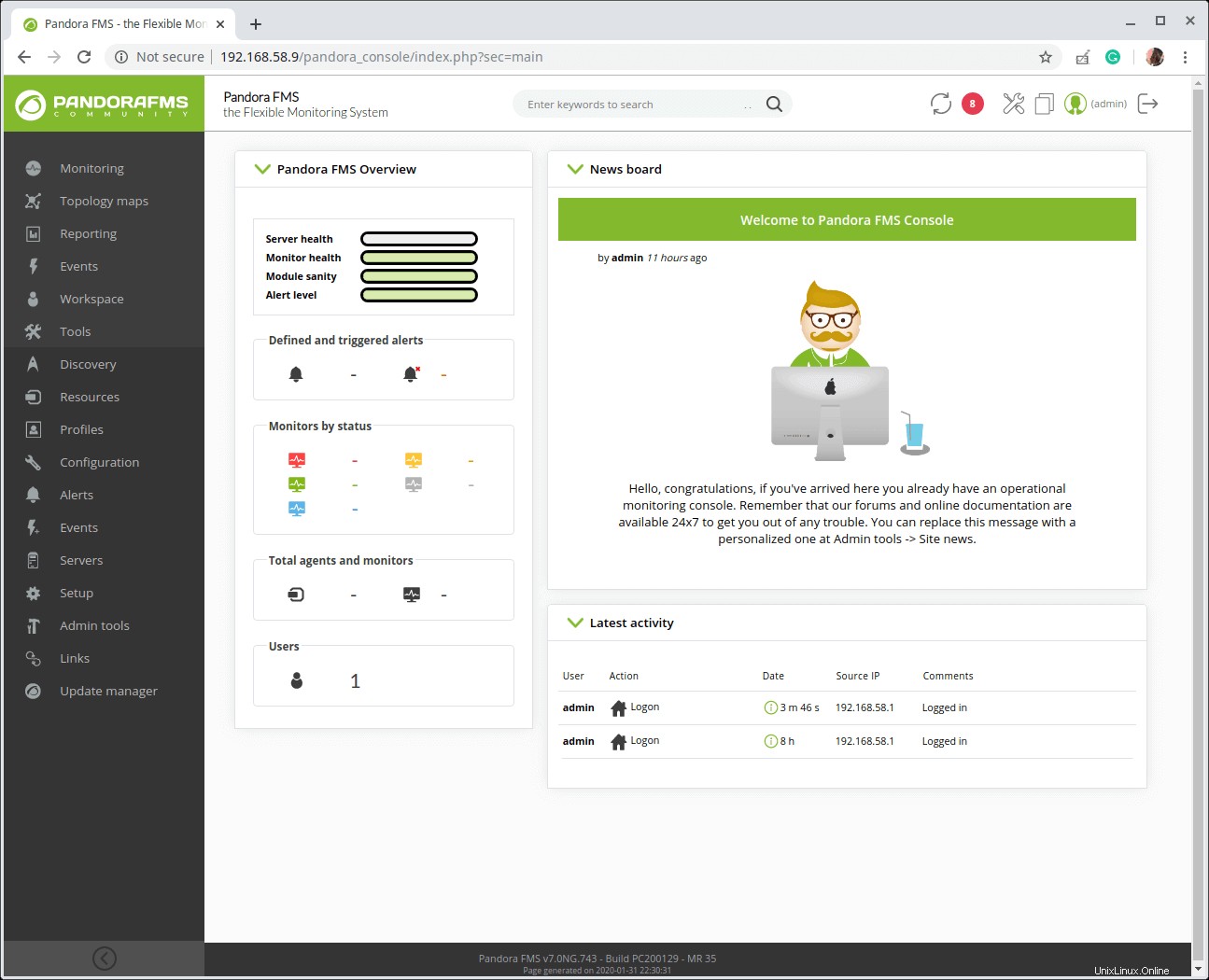
Pandoraコンソールのデフォルトダッシュボード
23。 次に、Pandoraコンソールを保護します 管理者ユーザーのアカウントで、デフォルトのパスワードを強力で安全なものに変更します。管理者ユーザーをクリックし、プロファイルページで新しいパスワードを入力して確認します。次に、[更新]をクリックします。
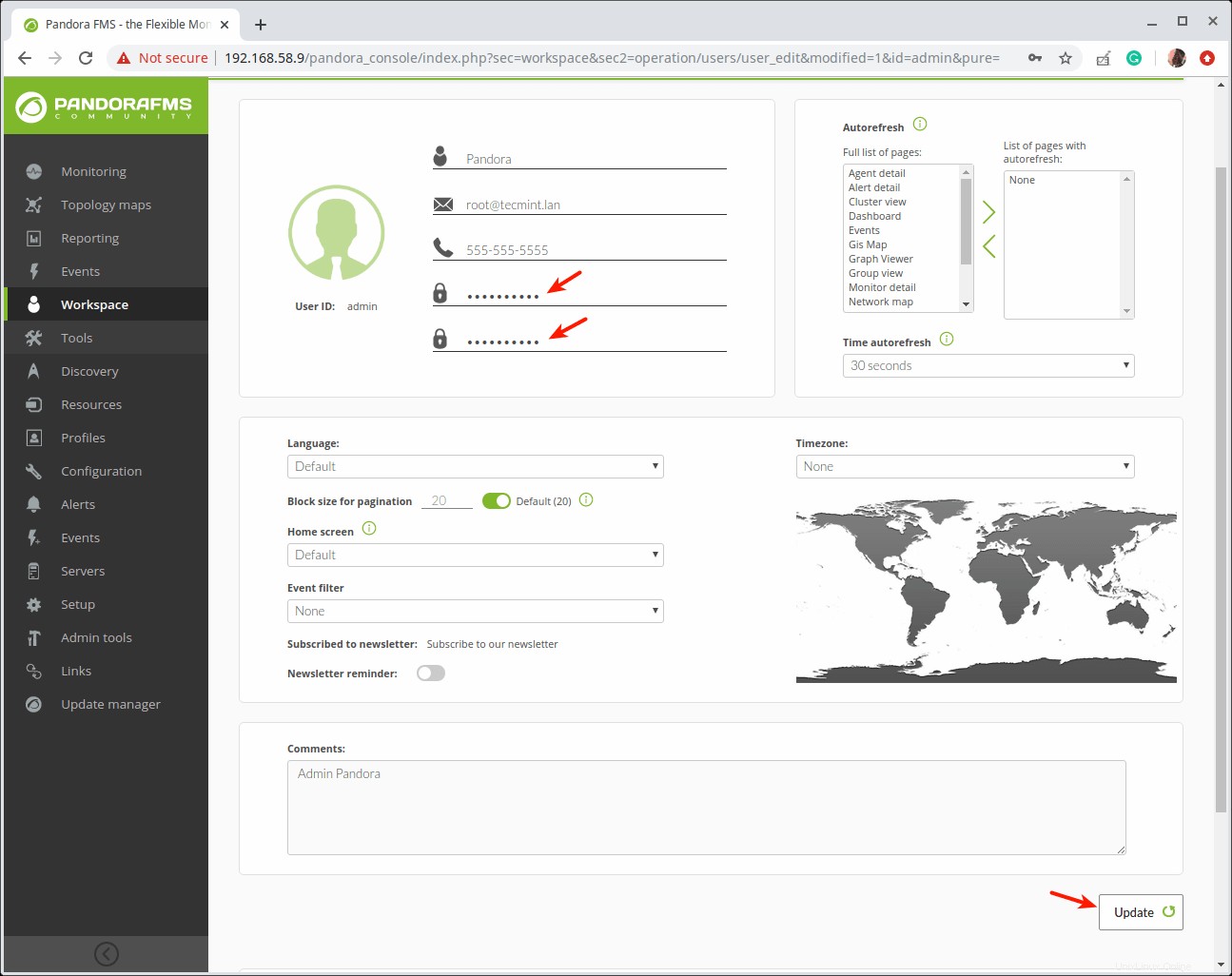
PandoraFMSコンソールの管理者パスワードを変更する
ステップ4:PandoraFMSサーバーの初期構成と基本構成の実行
24。 監視を開始するには、パンドラを構成する必要があります サーバ。 「/etc/pandora/pandora_server.conf」という名前のファイルを開いて編集します ‘。
$ sudo vi /etc/pandora/pandora_server.conf
次の行を探して、 dbpassを設定します MySQLユーザーパスワードへのパラメーター値(ステップ18から)。
dbpass bempvuhb
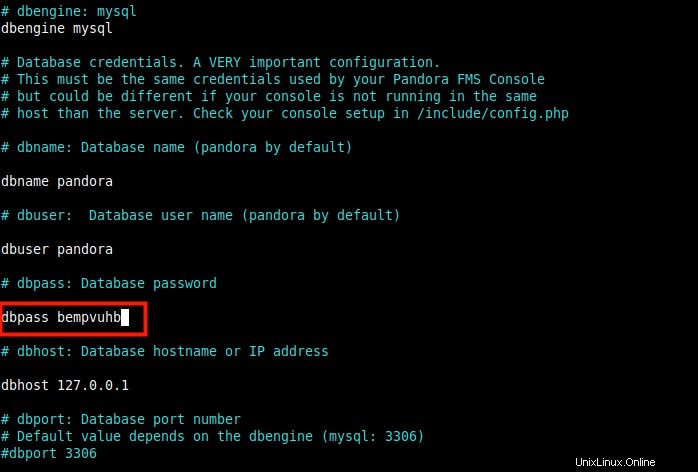
Pandora構成でMySQLユーザーパスワードを設定する
25。 最後に、パンドラを再起動します サービスを提供し、稼働しているかどうかを確認します(この場合、失敗/停止する必要があります)。
$ sudo systemctl restart pandora_server.service $ sudo systemctl status pandora_server.service
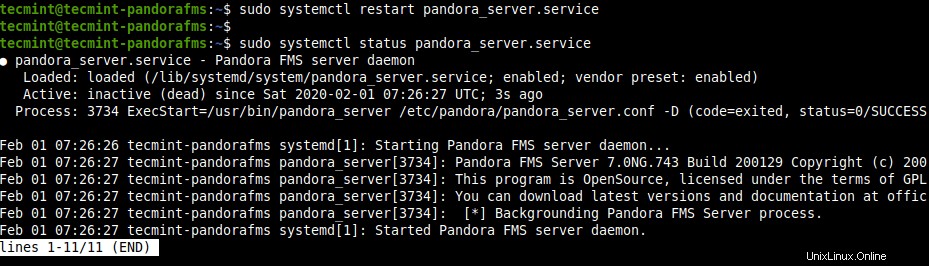
Pandoraサーバーのステータスを確認する
26。 パンドラの理由 開始直後にサービスが停止するのは、デフォルトのサービスユニットファイルに正しい ExecStartがないためです。 開発者によって提供されるコマンド。
$ sudo vi /lib/systemd/system/pandora_server.service
行を変更します:
ExecStart=/usr/bin/pandora_server /etc/pandora/pandora_server.conf -D
に
ExecStart=/etc/init.d/pandora_server start
変更を保存してから、 systemdをリロードします 示されている構成。
$ sudo systemctl daemon-reload
27。 次に、 Pandora FMSを起動してみます サービスをもう一度実行し、稼働しているかどうかを確認し、システムの起動時にも自動起動できるようにします。
$ sudo systemctl start pandora_server.service $ sudo systemctl status pandora_server.service $ sudo systemctl is-enabled pandora_server.service
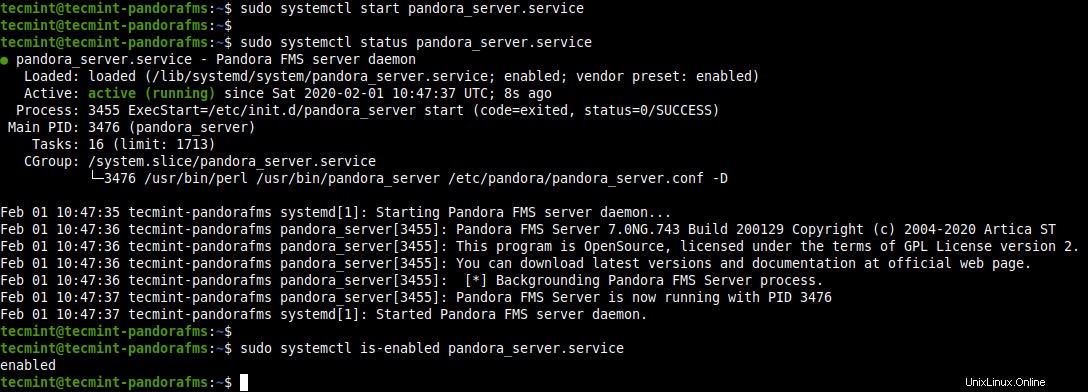
PandoraFMSサービスステータスを確認する
28。 また、触手を確認してください (クライアント/サーバーファイル転送プロトコル)サービスが稼働しています。
$ sudo systemctl status tentacle_serverd.service
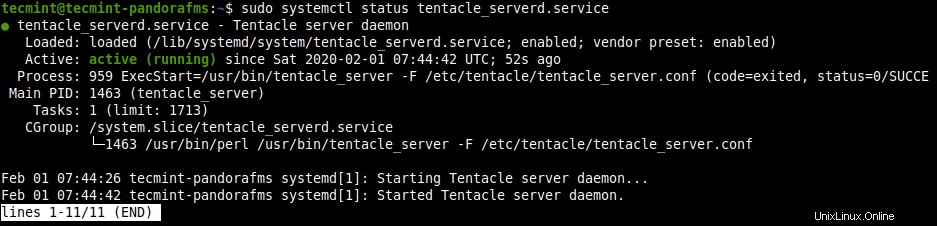
触手の状態を確認する
29。 最後に、 Pandora FMSに戻ります。 コンソールを更新して更新し、インストールサーバーの監視を開始します。次のスクリーンショットで強調表示されているように、ダッシュボードでローカルホストに関する情報を取得できるはずです。
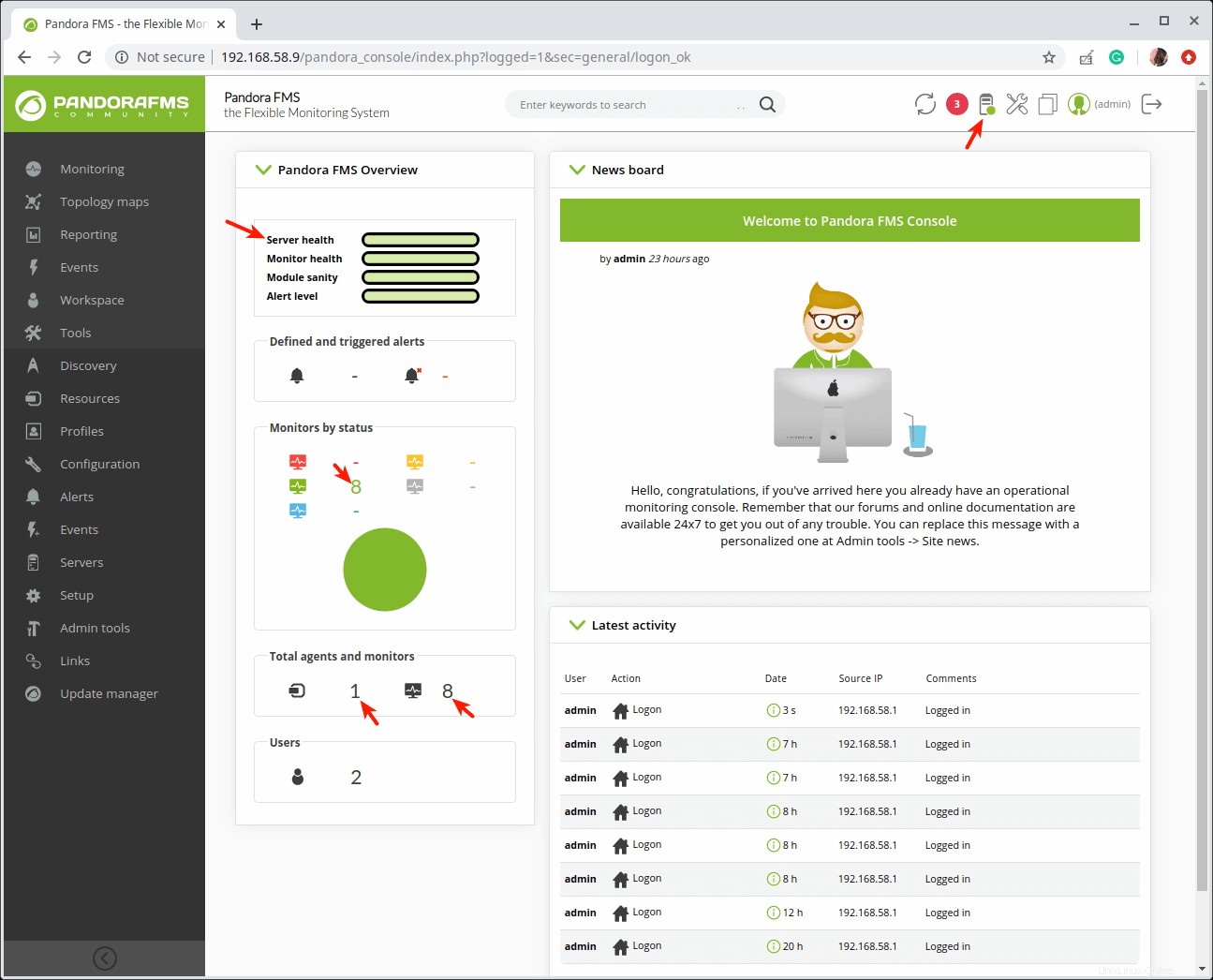
PandoraFMS管理ダッシュボード
あります! Pandora FMSの最新バージョンをインストールしました Ubuntu 18.04の監視ツール サーバ。次のガイドでは、エージェントをインストールしてPandoraFMSサーバーに接続する方法を示します。以下のフィードバックフォームからご連絡いただけます。
共有は思いやりがあります…Facebookで共有するTwitterで共有するLinkedinで共有するRedditで共有する